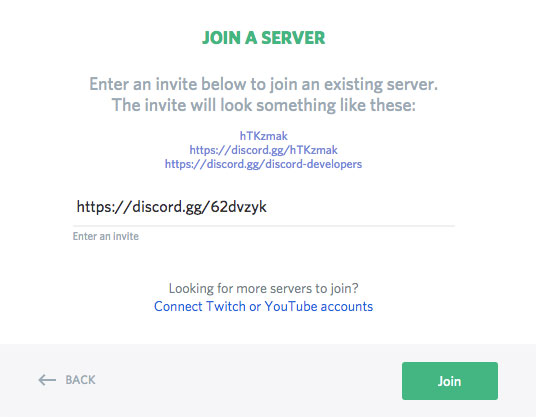Най-добрият начин да се научите е да гледате как другите правят това, което искате да правите. За да разберете как работят всички тези връзки, трябва да погледнете други общности, за да видите как те управляват нещата. Няма два еднакви сървъра на Discord и ще искате да се учите от другите, за да знаете как работи тази платформа.
И така, как да се присъединим към сървърите на Discord?
Без покритие на вратата: присъединяване към отворени сървъри
Под аватара на вашия сървър има две икони: Добавете сървър и Server Discovery. Ще използваме и двете, за да ви помогнем в първите ви стъпки в изграждането на общност.
1. Щракнете върху лупата под знака плюс в горния ляв ъгъл на приложението Discord.
Тази икона е вашият инструмент за откриване на сървъри.
Под лентата за търсене се появява директория със сървъри, която ви подканва да търсите по различни теми. Показаната тук директория за откриване на сървъри е вашето ръководство за отворени общности, които приветстват нови потребители на своите сървъри.

Server Discovery е един от начините за намиране на нови общности с други потребители, които имат нещо общо с вас.
2. Превъртете надолу, за да прегледате представените общности, или щракнете върху бутона Напред в долната част на директорията, за да прегледате друго предложение на сървъри на Discord.
3. Когато намерите общност, към която искате да се присъедините, щракнете върху този сървър.
Независимо дали щракнете върху сървъра или върху бутона Преглед, ще бъдете отведени до зона за задържане, която обикновено включва правилата на сървъра. Ще бъде във ваш интерес да прочетете внимателно тази страница , преди да щракнете върху бутона Присъединяване към сървъра, разположен долу вдясно на Discord.
4. Когато сте готови, щракнете върху бутона Присъединяване към сървъра.
Когато сървър се присъедини, аватар за този сървър се появява от лявата страна на вашия Discord. Можете да започнете да чатите, при условие че стаята позволява чат.
5. Върнете се към инструмента за откриване на сървъри и този път въведете любима видео игра в лентата за търсене, разположена над представените сървъри.
В момента директорията за търсене на Discord е ограничена до теми за игри. В случай на неигрови интереси, ще намерите дискусии на отделни сървъри.
6. Повторете стъпки 2 и 4, за да се присъедините към сървър, който ви интересува.
След като сте се присъединили към сървъри, трябва да забележите тези сървъри в лявата си странична лента. За да посетите сървърите, просто щракнете върху аватара на сървъра и ще се окажете там, готови за чат. Различните теми със символа за хеш-тег се наричат канали , където се осъществява ангажирането. Тук обсъждате каквато и да е темата на канала.
Само с покана: Присъединяване към частни сървъри
Ето как можете да преминете към популярни публични сървъри, но има много други сървъри — като вашия собствен — на които можете да се насладите, при условие че имате покана . Ще използвам моя сървър (TheTeeMonster's Not-So-Secret-Lair) като пример какво да правя, когато получите покана за сървър.
Когато получите покана, ще бъде предоставен URL адрес. Връзката може да бъде изпратена по имейл, текст или чат.
1. Когато получите връзката, щракнете върху връзката, за да стартирате Discord и да се присъедините към новия сървър или копирайте връзката в клипборда си, като натиснете Ctrl+C (Windows) или клавиш Apple+C (macOS).
URL адресът на поканата за моя сървър е https://discord.gg/62dvzyk .
2. Ако сте копирали URL адреса, щракнете върху бутона Добавяне на сървър, разположен над бутона Server Discovery.
3. Изберете опцията Присъединяване към сървър.
4. Въведете URL адреса в предоставеното поле (показано тук) и след това щракнете върху бутона Присъединяване.
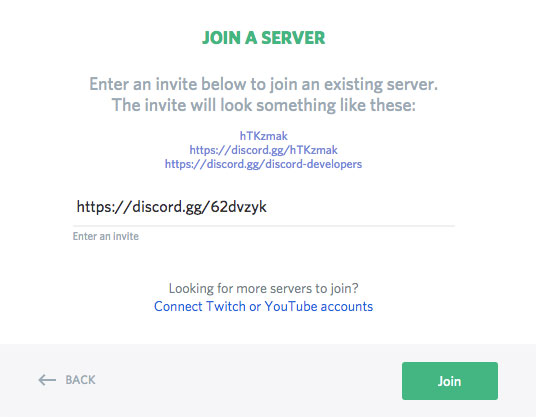
Като щракнете върху иконата Добавяне на сървър (зеленият знак „+“), вие сте получили URL към друг сървър. Тук използвате поканата, за да получите достъп.
Присъединихте се към сървър чрез покана. Просто толкова.
Но ако прекарате известно време на този сървър и установите, че дискусиите не ви харесват, изпълнете следните стъпки:
1. Намерете сървъра, който искате да напуснете, в лявата странична лента на вашия Discord. Щракнете с десния бутон върху него, за да влезете в менюто Опции.
2. Изберете опцията Leave Server от падащото меню.
3. Потвърдете това решение, като щракнете върху бутона Напускане на сървъра.
Сега, след като сте настроили свой собствен сървър, усъвършенствали вашия профил и сте се присъединили към сървъри, е време да направите връзки и да започнете да се възползвате от това, което Discord може да направи. В момента се водят дискусии и е време да чуете гласа си. Може да създадете няколко нови приятели, докато продължавате това приключение в Discord.